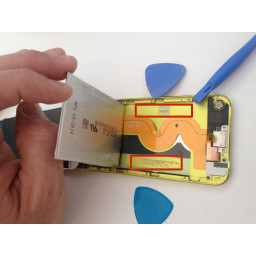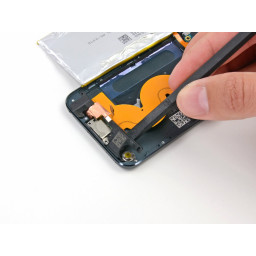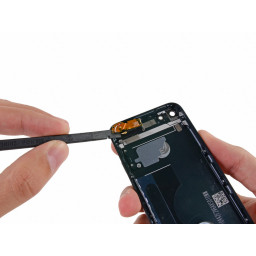Замена задней части iPod Touch 5-го поколения

Шаг 1
'' 'Если ваш iPod имеет черную кнопку «Домой» в сборе, а не оранжевую кнопку, показанную здесь, вы можете пропустить этот шаг. »« Кнопка не прикреплена к ЖК-панели и ее не нужно снимать для завершения ремонта.
Используйте пластиковый инструмент для открывания, чтобы вытащить переключатель кнопки домой вверх от ЖК-дисплея.
Возможно, потребуется использовать тепловую пушку или фен для смягчения клея на задней стороне кнопки «Домой». Всегда используйте режим низкой температуры.
Шаг 2
Шаг 3
Шаг 4
Шаг 5
Используйте пластиковый инструмент открытия, чтобы отсоединить кабель дигитайзера от платы логики.
Шаг 6
Используйте край пластикового инструмента для открывания, чтобы аккуратно отогнуть разъем антенны с задней стороны платы логики.
Шаг 7
Аккуратно поверните spudger, чтобы освободить камеру.
Извлеките камеру, обращенную назад, из гнезда и выньте ее из iPod Touch.
Шаг 8
Два винта 2,0 мм # 000 Phillips
Два 2,3 мм # 000 Phillips винта
Один 1,6 мм # 000 винт Филлипса
Шаг 9
Два 1,3 мм # 000 Phillips винта
Один 1,5 мм # 000 Phillips винт
Шаг 10
Нижняя часть экрана (возле кнопки «Домой») удерживается на месте с помощью сильного клея.
Когда вы начнете отрывать экран на следующих этапах, вам, возможно, придется подавать больше тепла, чтобы клей оставался теплым и эластичным.
Шаг 11
Два 1,2 мм # 000 Phillips винта
Девять 1,6 мм # 000 винтов Phillips
Один 2,3 мм # 000 Phillips винт
Шаг 12 Теплая задняя часть iPod с тепловым пистолетом или феном
Переверните iPod и нагрейте НАЗАД алюминиевого корпуса iPod. «Не нагревайте батарею».
Алюминиевый корпус не должен быть горячим; Вы всегда должны быть в состоянии прикоснуться к нагретым деталям пальцами все время, чтобы это не было неудобно.
Шаг 13
Три 2,6 мм # 000 винта Phillips
Два винта 2,0 мм # 000 Phillips
Шаг 14
Шаг 15
Шаг 16
Протяните spudger по всей длине ленты, чтобы отсоединить его от задней части корпуса.
Шаг 17
Шаг 18
Шаг 19
Плотно прижмите и убедитесь, что чашка имеет прочное уплотнение.
Шаг 20
Шаг 21
Вставьте пластиковый инструмент открытия в верхнюю правую выемку и осторожно приподнимите аккумулятор.
Шаг 22
Шаг 23
Кабель дисплея слегка приклеен к верхней части платы логики.
Используйте плоский конец spudger, чтобы отсоединить кабель дисплея от платы логики.
Шаг 24
Шаг 25
Шаг 26
Слегка поверните пластиковый инструмент открытия против часовой стрелки, чтобы вытащить рамку камеры из задней части корпуса.
Шаг 27
Шаг 28
Поднимите присоску вверх и назад к верхней части iPod. Будьте терпеливы и тяните с постоянным постоянным усилием, пока клей не сломается и дисплей не поднимется из задней части корпуса.
Возможно, потребуется использовать тепловую пушку для смягчения клея (особенно в холодном климате). Если вы можете отодвинуть экран, а клей все еще слипается и разламывается, как сыр на пицце, вы можете вставить тонкое лезвие бритвы и аккуратно разрезать клей.
Шаг 29
Шаг 30
Шаг 31
Шаг 32
Шаг 33
С помощью пинцета или пальцев снимите ленту с задней части корпуса и извлеките ее из iPod.
Шаг 34
Используйте закрытый кончик пинцета, чтобы нажать кнопку питания / режима сна в задней части корпуса.
Используйте пинцет, чтобы удалить кнопку питания от iPod.
Шаг 35
Шаг 36
Начиная с верхней правой части устройства, вставьте пластиковый инструмент открытия в зазор между пластиковой рамой и алюминиевым задним корпусом.
Сдвиньте инструмент вниз по этой трещине, ослабив раму из корпуса.
Шаг 37
Шаг 38
Шаг 39
Шаг 40
Качайте инструмент вбок, чтобы распределить зазор за зажимом и отделить его от задней части корпуса.
Это может не освободить клип изначально, но повторение процедуры для каждого клипа начнет ослаблять кусок.
Шаг 41
Шаг 42
Шаг 43
Шаг 44
Переверните аккумулятор, чтобы выровнять его кабель и положить его вниз.
Шаг 45
Снимите ленточный кабель кнопки с iPod.
Шаг 46
Сдвиньте инструмент вниз по этой трещине, ослабив раму из корпуса.
Шаг 47
Качайте инструмент вбок, чтобы распределить зазор за зажимом и отделить его от задней части корпуса.
Шаг 48
Вставьте пластиковый инструмент открытия между пластиковой рамой и алюминиевым задним корпусом за вторым зажимом.
Качайте инструмент в сторону, ослабляя зажим из корпуса.
Шаг 49
Шаг 50
Слегка поверните открывающий инструмент, чтобы оторвать переднюю панель от задней части корпуса.
Отделите дисплей в сборе от iPod.
Комментарии
Пока еще нет ниодного комментария, оставьте комментарий первым!
Также вас могут заинтересовать
Вам могут помочь


Лаборатория ремонта

Nicom
Не работает плеер?
Вызовите мастера или курьера на дом оформив заявку, она будет передана в подходящие мастерские.